
Czy wiesz, że aplikacja Signal oferuje funkcję znikających wiadomości? Oznacza to, że wszystkie treści, które zostaną napisane i wysłane, znikną zaraz po ich odczytaniu oraz wyjściu z okna rozmowy. Jeśli jesteś ciekawy jak uruchomić tę opcję, to koniecznie skorzystaj z naszej krótkiej instrukcji krok po kroku. Zaczynamy!
Zrzuty z ekranu zostały wykonane na podstawie telefonu Huawei P20 Pro. System – Android 10
- Na liście wszystkich zainstalowanych aplikacji odszukaj komunikator Signal;
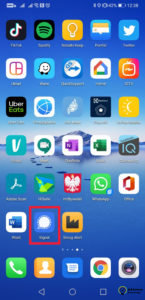
- Wybierz konwersację, dla której chcesz włączyć znikające wiadomości;
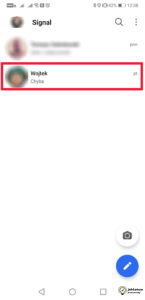
- Kliknij na „Więcej” (ikona trzech pionowych kropek, znajdująca się w prawym, górnym rogu ekranu) a następnie przejdź do zakładki „Ustawienia konwersacji”;
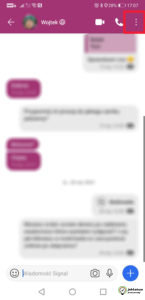
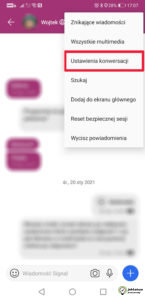
- Przejdź do sekcji „Znikające wiadomości”;
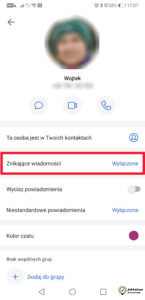
- Pojawi się nowe okienko dialogowe. Wskaż czas po jakim mają zniknąć wysłane i odebrane wiadomości (np. 5 sekund, 30 sekund, 1 minuta, 1 godzina, 1 dzień lub tydzień). Zatwierdź swój wybór, klikając na przycisk „OK”;
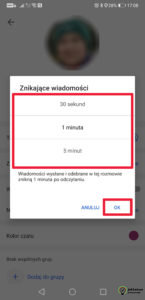
- Gotowe! Od teraz wszystkie wiadomości tekstowe i głosowe, zdjęcia, nagrania czy emotikony przesyłane pomiędzy Tobą a Twoim znajomym, będą automatycznie kasowane jak tylko zostaną wysłane, odebrane i odczytane;
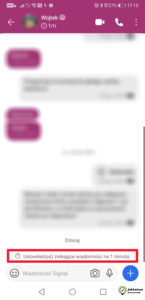

- Po wysłaniu takiej korespondencji pojawi się ikona zegara co będzie oznaczać, że korzystasz z czasowych wiadomości. Po upływie czasu przesłana treść zniknie;
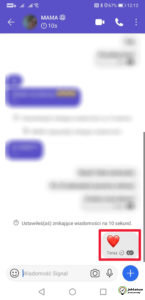
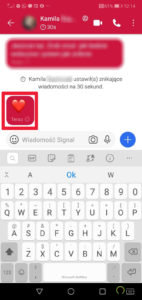
Pytania?
Masz problem? Potrzebujesz naszej pomocy/wskazówki? Skorzystaj z jednej dostępnych z opcji: napisz do nas w komentarzach korzystając z pola poniżej, skorzystaj z forum gdzie możesz uzyskać pomoc od innych użytkowników naszej strony lub wyślij do nas wiadomość!
Komentuj Nasze forum Napisz do nas





